Fedora20安装教程-硬盘分区
fedora虚拟系统安装过程

从虚拟机装Linux系统有些需要注意的地方,下面一步一步的来说。
首先,虚拟机从名字就可以看出,都是虚拟的,所以,不怕弄错了,随便弄,错了从头再来,对当前系统没有任何影响,装好了不想用了,把虚拟机删了就可以了,硬盘也释放出来了。
另外,要把光标从虚拟中释放出来,按ctrl+alt。
1、创建一个新的虚拟机选择custom项,我们自行配置选项。
2、选择虚拟机版本,你当前的虚拟机版本是多少,就选多少。
3、这里选择如图所示,把系统iso盘选进去,如果你自己装了虚拟光驱,这里可以选第3项。
4、选择虚拟系统,根据个人使用的Linux系统版本进行选择,选择如图所示。
5、第一个框输入你要给虚拟机取的名字,第二个是系统安装的路径,尽量找个空间大点的磁盘来安装。
6选择处理器个数,1个。
7、选择分给虚拟机的内存,最好不低于512512M M。
8、选择网络连接方法,选择第一个,其他的没弄过,不知道怎么和局域网连通,可以自己试试。
9、后面几个选择就按照图示的选择,都是虚拟机选项,跟实际电脑配置关系不大。
10、这里选择分配给虚拟机的硬盘大小,这部分大小会从你选择的安装的硬盘分区中扣掉,删除虚拟机后会恢复,所以,一般填5g以上,没什么影响。
11、直接next12、这里是配置完成的一个清单,看一下配置是否正确,点Finish。
下面就进入fedora的安装过程,和windows安装差不多的。
1、选择第一个和第二个都可以。
2、这里是问你是否检测光盘文件是否完整之类的,不用检测,选择skip。
3、选择语言,有简体中文可选。
4、选择键盘,不用更改。
5、选择第一个。
6、点击最后一个选项,全部初始化。
7、配置主机名字,就跟windows一样,给主机取个名字。
8、选择时区。
9、填写root用户的密码,就是相当于windows的管理员密码,不过在Linux下,普通用户很多事情都做不了,所以,这个密码要记住。
10、选第一个,第二个都可以。
11、按后面那个按钮。
fedora分区方案
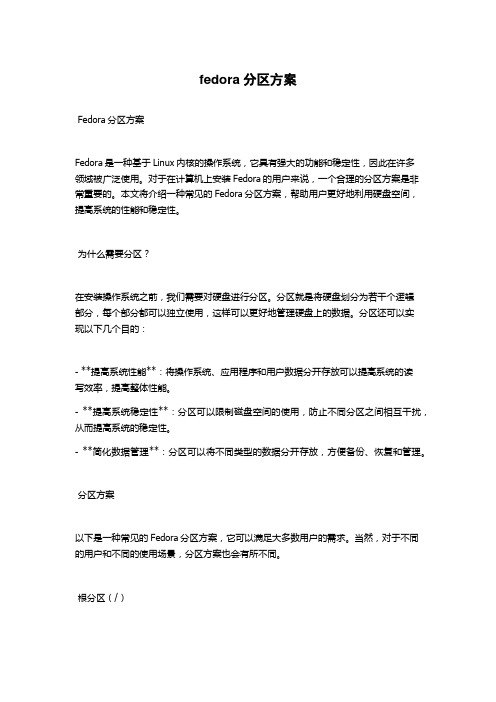
fedora分区方案Fedora分区方案Fedora是一种基于Linux内核的操作系统,它具有强大的功能和稳定性,因此在许多领域被广泛使用。
对于在计算机上安装Fedora的用户来说,一个合理的分区方案是非常重要的。
本文将介绍一种常见的Fedora分区方案,帮助用户更好地利用硬盘空间,提高系统的性能和稳定性。
为什么需要分区?在安装操作系统之前,我们需要对硬盘进行分区。
分区就是将硬盘划分为若干个逻辑部分,每个部分都可以独立使用,这样可以更好地管理硬盘上的数据。
分区还可以实现以下几个目的:- **提高系统性能**:将操作系统、应用程序和用户数据分开存放可以提高系统的读写效率,提高整体性能。
- **提高系统稳定性**:分区可以限制磁盘空间的使用,防止不同分区之间相互干扰,从而提高系统的稳定性。
- **简化数据管理**:分区可以将不同类型的数据分开存放,方便备份、恢复和管理。
分区方案以下是一种常见的Fedora分区方案,它可以满足大多数用户的需求。
当然,对于不同的用户和不同的使用场景,分区方案也会有所不同。
根分区(/)根分区是Fedora系统的核心部分,包含了操作系统的所有文件和目录。
在分区方案中,根分区占据硬盘空间的绝对大部分。
通常建议将根分区设置为至少20GB,以容纳系统文件和应用程序。
交换分区(swap)交换分区是一种特殊的分区,用于临时存储并交换出现在内存中的数据。
它可以提高系统的性能,并在内存不足时起到缓冲的作用。
在Fedora中,交换分区的大小通常建议是物理内存的两倍,最大不超过32GB。
/home分区/home分区是用于存放用户数据和个人文件的地方。
通过将/home目录单独设置为一个分区,可以方便地备份和恢复用户数据。
此外,如果需要重新安装系统,/home分区可以保留,而不会影响用户的数据。
对于一般用户,建议将/home分区设置为至少50GB。
其他分区除了根分区、交换分区和/home分区之外,还可以根据自己的需求来创建其他分区。
Linux(Ubuntu)硬盘”分区“图文教程

Ubuntu 硬盘”分区“图文教程(用于光盘,U盘安装Ubuntu)关于Linux系统下的“分区”问题,对于新手来说一直是很头疼的。
我来简单写一下,它的“分区”方法,规则。
郑重声明:1.我为了让没有接触过Linux系统的人,理解更加简单。
所以在言语表述上不是很规范,专业。
我只需要新手们能够明白基础知识,以后想提高,延伸。
大家可以去Linux专门的论坛,看帖子学习。
这个帖子,只给新手们起到“入门”的作用2.本教程虽然标题是Ubuntu分区,但其实大部分linux发行版系统,“分区”的方法,形式,都是基本相同的,我后面会给出另外几个发行版本的图,大家看看就知道了。
3. 对于Ubuntu来说,其安装方法现在有:wubi 硬盘安装,普通光盘安装,U盘安装,三种。
其中wubi安装不需要涉及到“分区”,另外2种安装方式,必须先学会“分区”方法再谈安装!大家都看到了,我一直是给“分区”,加了引号,因为在任何的“类Linux”系统里(比如红旗,红帽子,Ubuntu),他们并没有硬盘分区这个概念,这个和Windows是有本质区别的。
一.挂载点在Linux系统里面,“分区”,被称作“挂载点”,简单明了的说,“挂载点”意思就是:把一部分硬盘容量,“分”成一个文件夹的形式,用来干什么事情。
这个文件夹的名字,就叫做:“挂载点”。
所以,和Windows有着本质上的超级大的区别,你在任何linux发行版系统里面,绝对不会看到C盘,D 盘,E盘这样的,你能看到的,只有“文件夹”形式存在的“挂载点”。
在Linux 系统里面,有一些已经定义好,用来干一些事情的挂载点,常见的“挂载点”有:1. Boot大家应该很常见这个英文,是引导的意思。
对于Linux来讲,一部分容量,用来“挂载”Boot,就是用于存储系统的引导文件2. / 或者/ROOT就一个符号,是Linux系统特有的,是“根目录”的意思。
根目录,用来存储用户的一些基本配置文件,软件设置文件等等很多3. home“家”的意思,在Linux系统里面,它是用来存储用户的程序,文件,文档等等所有资源。
电脑重装系统怎么重新划分硬盘?

在电脑重装系统时重新划分硬盘,您可以按照以下步骤进行操作:
注意:重新划分硬盘将删除硬盘上的所有数据,请在操作前备份重要数据。
1. 准备安装媒介:获取用于重新安装操作系统的安装光盘或USB 安装盘。
2. 启动电脑:将安装媒介插入计算机,重启电脑并按下对应的按键(通常是F2、F12、Delete 或ESC)进入BIOS 设置。
3. 调整启动顺序:在BIOS 设置中,将启动顺序更改为从安装光盘或USB 设备启动。
4. 安装系统:保存BIOS 设置后,重启电脑。
这时会从安装媒介引导,按照屏幕上的提示进行系统安装。
5. 进入磁盘划分:当进入安装程序的磁盘划分界面时,选择“自定义”(或类似的选项)进行手动划分。
6. 划分分区:在分区界面,可以看到现有的硬盘和分区。
选
择要重新划分的硬盘,点击“删除”或“清除”来删除现有分区。
7. 创建新分区:删除分区后,可以将未分配的空间点击“新建”,然后选择分区大小和文件系统类型进行划分。
8. 重复步骤:如果需要多个分区,可以重复以上步骤来划分更多的分区。
9. 完成安装:完成分区划分后,按照安装程序的提示继续进行操作系统的安装。
请记住,在重新划分硬盘之前一定要备份重要数据,并谨慎操作以避免数据丢失。
如果对操作系统的重新安装和磁盘划分不确定,也可以寻求专业人士的帮助。
Fedora系统内核的安装和删除旧内核的教程
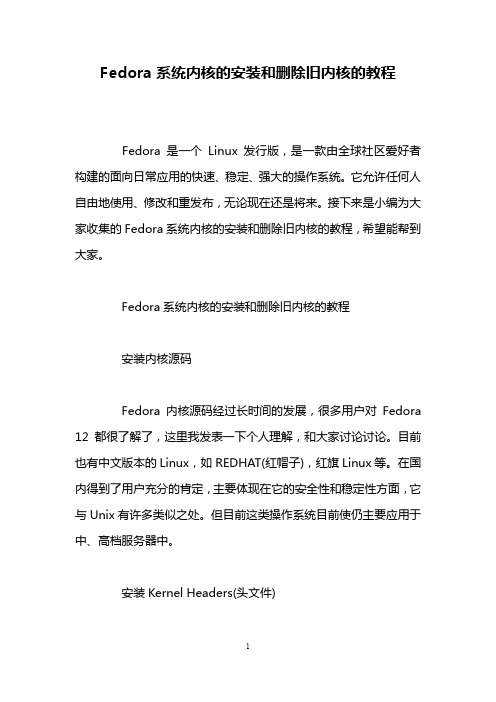
Fedora系统内核的安装和删除旧内核的教程Fedora 是一个Linux 发行版,是一款由全球社区爱好者构建的面向日常应用的快速、稳定、强大的操作系统。
它允许任何人自由地使用、修改和重发布,无论现在还是将来。
接下来是小编为大家收集的Fedora系统内核的安装和删除旧内核的教程,希望能帮到大家。
Fedora系统内核的安装和删除旧内核的教程安装内核源码Fedora内核源码经过长时间的发展,很多用户对Fedora 12 都很了解了,这里我发表一下个人理解,和大家讨论讨论。
目前也有中文版本的Linux,如REDHAT(红帽子),红旗Linux等。
在国内得到了用户充分的肯定,主要体现在它的安全性和稳定性方面,它与Unix有许多类似之处。
但目前这类操作系统目前使仍主要应用于中、高档服务器中。
安装Kernel Headers(头文件)这个包提供Kernel Headers和makefiles足以应付kernel 包中的模块编译。
如果你需要安装驱动和某些第三方软件,你应该很需要Kernel Headers。
如果一个驱动要求内核源码,那么也许安装Kernel Headers就已经足够了。
Kernel Headers通过安装kernel-devel RPM包就可以得到。
这个包可能没有被Fedora自动安装。
这个软件包可以从你的Fedora DVD安装或者通过FTP和YUM在线安装。
在Fedora软件仓库和Update软件仓库中在线查找同时确保他们与你的系统相匹配,使用uname命令。
示例:[wisfern@Wisfern ~]$ uname -rm2.6.32.11-99.fc12.i686.PAE i686如果你已经升级过你的kernel(使用yum),那么建议你使用yum来安装这个软件包。
[wisfern@Wisfern ~]$ sudo yum install kernel-PAE-devel安装Kernel Source(内核源码)一般来说无须安装Kernel Source除非你有一些特别的原因想要重新编译你的内核源码。
fedora分区方案

fedora分区方案Fedora分区方案。
在安装Fedora操作系统时,合理的分区方案可以提高系统的性能和稳定性,同时也可以更好地管理数据和系统文件。
本文将介绍一种适用于Fedora的分区方案,帮助用户更好地规划自己的硬盘空间。
首先,我们需要了解Fedora的文件系统和目录结构。
Fedora使用的默认文件系统是ext4,同时也支持其他文件系统如Btrfs。
在Fedora的目录结构中,/目录是根目录,包含了系统的所有文件和子目录。
而/home目录则是用户的主目录,用于存放用户的个人文件和数据。
在规划分区方案时,我们需要考虑到这些目录的特点和重要性。
接下来,我们将介绍一种适用于Fedora的分区方案。
我们建议将根目录和/home目录分别独立成两个分区。
根目录的分区大小可以根据用户的需求和硬盘容量来确定,一般建议至少分配20GB的空间。
/home目录的分区大小则可以根据用户的个人文件和数据量来确定,一般建议至少分配50GB的空间。
这样做的好处是,当系统出现问题需要重装时,可以保留/home目录的数据,不会丢失用户的个人文件。
另外,我们还建议将/boot分区单独分出来。
/boot分区用于存放系统启动时所需的文件,分配约500MB的空间即可。
这样可以避免因为系统启动文件过多而导致根目录空间不足的问题。
除了根目录、/home目录和/boot分区外,我们还可以考虑将swap分区单独分出来。
swap分区用于系统的虚拟内存,一般建议分配与系统内存相同大小的空间。
这样可以提高系统的性能和稳定性。
总结一下,适用于Fedora的分区方案包括根目录、/home目录、/boot分区和swap分区。
合理的分区方案可以提高系统的性能和稳定性,同时也可以更好地管理数据和系统文件。
在实际操作中,用户可以根据自己的需求和硬盘容量来确定分区的大小,以达到最佳的使用效果。
希望本文介绍的分区方案可以帮助用户更好地规划自己的硬盘空间,提高Fedora系统的使用体验。
fedora 格式化分区

fedora 格式化分区在使用Fedora操作系统时,可能会遇到需要格式化分区的情况。
格式化分区是指将分区上的数据全部清除并重新设置文件系统的过程。
本文将介绍在Fedora操作系统下如何格式化分区的方法和步骤。
首先,格式化分区前,请确保您已备份了分区上的重要数据。
因为格式化分区将会永久删除分区上的所有数据,包括文件、文件夹和操作系统。
接下来,我们将使用Fedora操作系统自带的分区管理工具GParted来格式化分区。
GParted是一个功能强大的分区管理工具,可以帮助您对硬盘分区进行各种操作。
1. 打开终端在Fedora操作系统中,您可以使用终端来执行格式化分区的命令。
打开终端的方法是点击左上角的"Activities"图标,然后在搜索栏中输入"终端",并点击打开终端应用。
2. 安装GParted在终端中,输入以下命令以安装GParted:```sudo dnf install gparted```系统可能会要求您输入管理员密码以确认安装。
3. 运行GParted安装完成后,输入以下命令以运行GParted:```sudo gparted```系统可能会再次要求您输入管理员密码。
4. 选择要格式化的分区在GParted的界面中,您可以看到所有的硬盘分区。
请谨慎选择要格式化的分区,确保您选择了正确的分区。
请注意,格式化分区将不可逆转,所以请务必选择正确的分区。
5. 格式化分区选中要格式化的分区后,点击菜单栏中的"分区",然后选择"格式化为"选项。
在弹出的对话框中,您可以选择要格式化为的文件系统类型,如ext4、NTFS等。
选择文件系统类型后,点击"应用"按钮以开始格式化分区。
6. 确认格式化分区在点击"应用"按钮后,GParted将会显示一个确认对话框,提示您格式化分区将会删除分区上的所有数据。
Fedora 的安装(Linux安装)

Linux 的安装 以Fedora 9 为例¾硬件要求和安装准备¾软件的获取¾安装方式的选择¾具体安装过程¾需要注意的事项Linux 的安装硬件要求处理器CPU¾支持所有Intel 奔腾处理器,推荐P4 或以上¾支持AMD64 处理器(包括Athlon64 和Opteron) 硬盘需求¾全部安装约7G内存¾推荐512M 或以上Linux 的安装安装准备给Linux划分一定的空间¾5G 以上,建议10G 左右分区准备¾通常将硬盘的最后部分划分给Linux¾分区工具:Windows 自带、PQmagic或Paragon Partition Manager 或Acronis Disk Director Suite (Vista)Linux 的安装软件的获取购买含四张DVD(X86-32/64、PPC、源代码)、七张CD(Netinst、LiveCD),以及90天电话安装支持服务,市场价¥68。
下载:可从网上直接下载ftp://刻录:只需刻一张支持X86-32 的安装DVDLinux 的安装安装方式光盘安装在BIOS 中选择从光盘启动,直接插入安装光盘重启计算机,从光盘启动,根据提示,逐步安装即可 本地安装/ 硬盘安装如果没有安装光盘,只有从网络上下载的光盘镜像文件,则可以选择从硬盘安装方式网络安装( http,ftp,nfs等)安装模式:文本模式和图形模式一般选择图形安装模式Linux 的安装安装过程Step by Step(以光盘安装为例,选择图形安装模式)z设置BIOS,修改电脑启动顺序,将光盘启动调至最前面z插入Fodera9 的安装DVD,重启电脑z出现启动提示信息后按回车,使电脑从光盘启动,之后便会出现F9 的安装界面直接按回车,选择图形界面安装光盘检测,可选择Skip 跳过,直接进入安装界面点击Next选择安装过程所使用的语言,选简体中文键盘类型选择,选“美国英语式”这个界面不一定会出现,若出现,选“是”网络设置,点击“编辑”设置固定的IP地址,若没有,选择动态IP配置若不想支持IPV6,可将其去掉设置主机名设置网关,DNS等也可以通过动态配置获得设置时区:选“亚洲/上海”设置根用户(超级用户、管理员)密码选择硬盘分区方式点击右边向下的大于号选择最后一项,“建立自定义的分区结构不要选“创建默认的分区结构”!点击“下一步”开始进行手工分区首先会显示已有的分区情况具体情况因“机”而异至少要两个分区,建议分三个区:根分区,Swap分区和Home 分区开始在空闲的空间中建立分区首先建立“根分区”:挂载点选“/ ”文件系统类型选“ext3”分区大小自己设设置挂载点设置文件系统类型设置分区大小(至少3G,全安装8G)根分区建立完毕建立第二个分区:swap分区没有挂载点文件系统类型选“swap”分区大小建议为物理内存的两倍建立第三个分区:Home分区挂载点:/home文件系统类型:ext3分区大小:使用全部可用空间三个分区建立完毕安装过程另一个分区示例千万不要动Windows 下已有的分区!点击“将修改写入磁盘”安装操作系统引导装载程序GRUB安装过程若有多个操作系统,需选择一个作为缺省的启动系统选择安装类型可以全选,或选择其中几个选择“现在定制”,这样就可以选择所需要的软件包开始选择所需要的软件包桌面环境至少要选一个,可多选点击“任选软件包”,可以查看详细情况依次选取其它软件包语言支持中一定要把“中文支持”选上开始安装具体安装时间取决于你所选择的软件包的多少和机器的配置安装完成后,重启机器即可安装完成后,重启引导机器即可第一次启动FedoraGRUB 引导机器,按任意键即可进入启动菜单。
